Utforska data i ditt lakehouse med en notebook-fil
I den här självstudien får du lära dig hur du utforskar data i ditt lakehouse med en notebook-fil.
Förutsättningar
För att komma igång behöver du följande krav:
- Ett Microsoft Fabric-klientkonto med en aktiv prenumeration. Skapa ett konto utan kostnad.
- Läs översikten över Lakehouse.
Öppna eller skapa en anteckningsbok från ett sjöhus
Om du vill utforska dina lakehouse-data kan du lägga till lakehouse i en befintlig anteckningsbok eller skapa en ny notebook-fil från lakehouse.
Öppna ett sjöhus från en befintlig anteckningsbok
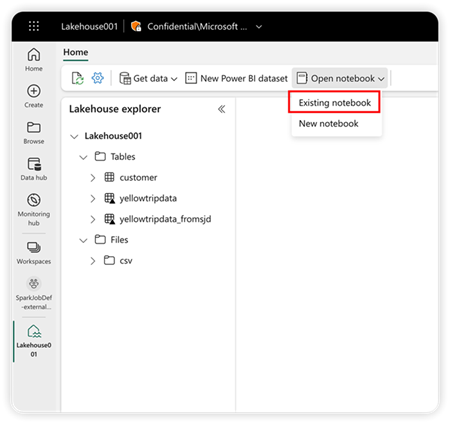
Välj anteckningsboken i anteckningsbokslistan och välj sedan Lägg till. Anteckningsboken öppnas med ditt aktuella lakehouse som lagts till i notebook-filen.
Öppna ett sjöhus från en ny anteckningsbok
Du kan skapa en ny notebook-fil på samma arbetsyta och det aktuella sjöhuset visas i anteckningsboken.
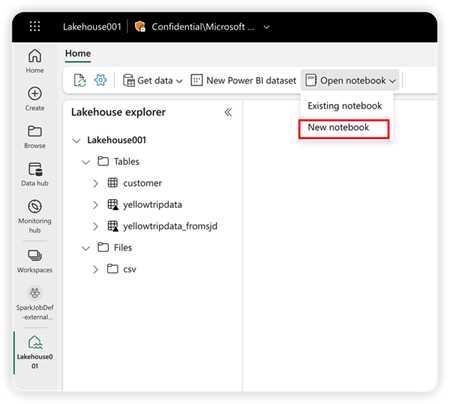
Växla lakehouses och ange ett standardvärde
Du kan lägga till flera sjöhus i samma notebook-fil. Genom att växla det tillgängliga sjöhuset i den vänstra panelen kan du utforska strukturen och data från olika sjöhus.
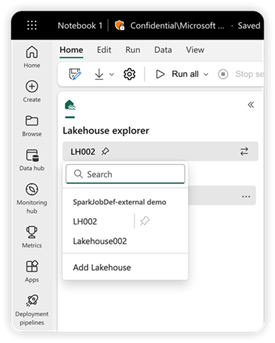
I lakehouse-listan anger fästikonen bredvid namnet på ett lakehouse att det är standard lakehouse i din aktuella notebook-fil. I notebook-koden, om endast en relativ sökväg tillhandahålls för att komma åt data från Microsoft Fabric OneLake, hanteras standard lakehouse som rotmapp vid körning.
Om du vill växla till ett annat standard lakehouse flyttar du fästikonen.
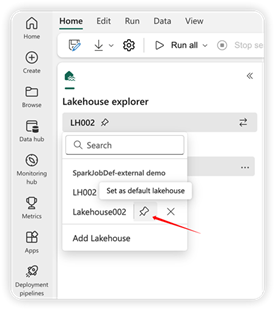
Kommentar
Standard lakehouse bestämmer vilket Hive-metaarkiv som ska användas när du kör notebook-filen med Spark SQL.om flera lakehouse läggs till i notebook-filen, se till att när Spark SQL används kommer målsjöhuset och det aktuella standardsjöhuset från samma arbetsyta.
Lägga till eller ta bort ett sjöhus
Om du väljer X-ikonen bredvid ett lakehouse-namn tas den bort från anteckningsboken, men lakehouse-objektet finns fortfarande på arbetsytan.
Om du vill ta bort alla lakehouses från anteckningsboken klickar du på "Ta bort alla Lakehouses" i lakehouse-listan.
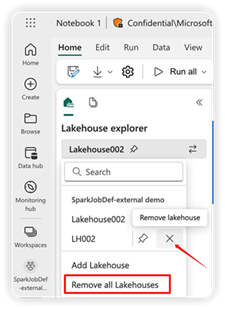
Välj Lägg till lakehouse för att lägga till fler sjöhus i notebook-filen. Du kan antingen lägga till en befintlig eller skapa en ny.
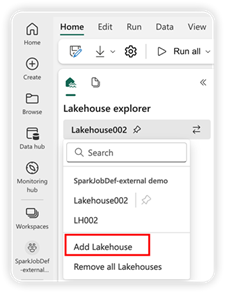
Utforska lakehouse-data
Strukturen för Lakehouse som visas i notebook-filen är densamma som den i Lakehouse-vyn. Mer information finns i Översikt över Lakehouse. När du väljer en fil eller mapp visar innehållsområdet information om det markerade objektet.
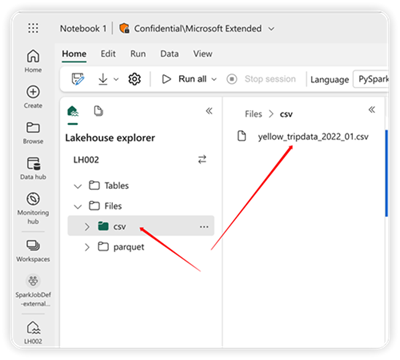
Kommentar
Anteckningsboken skapas under den aktuella arbetsytan.
Relaterat innehåll
Feedback
Kommer snart: Under hela 2024 kommer vi att fasa ut GitHub-problem som feedbackmekanism för innehåll och ersätta det med ett nytt feedbacksystem. Mer information finns i: https://aka.ms/ContentUserFeedback.
Skicka och visa feedback för